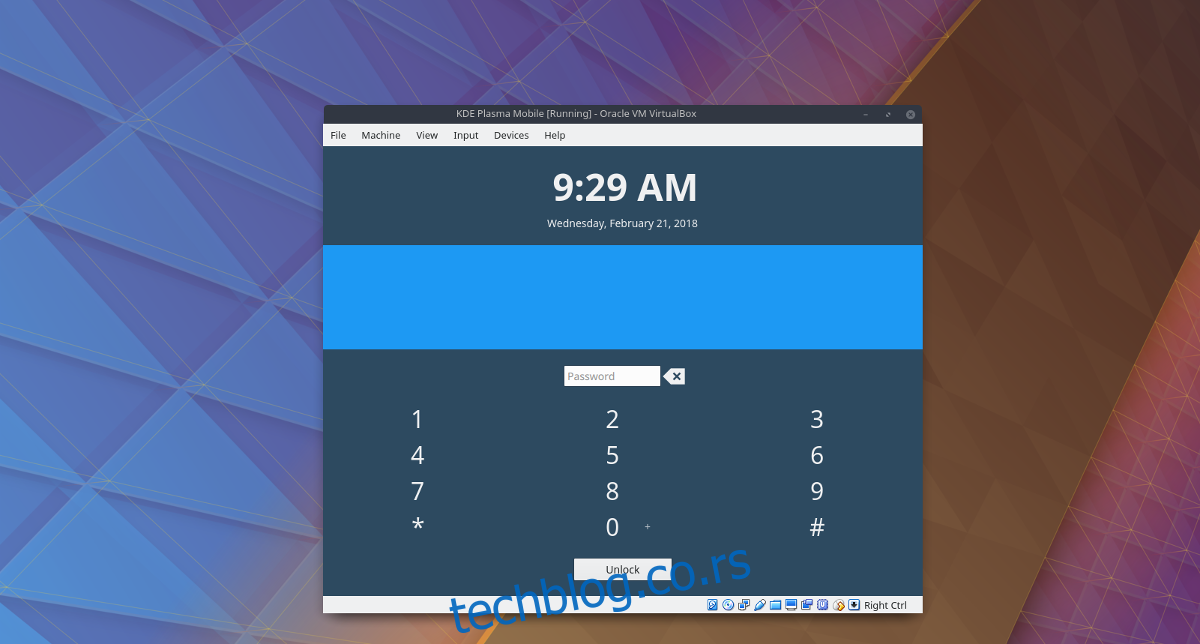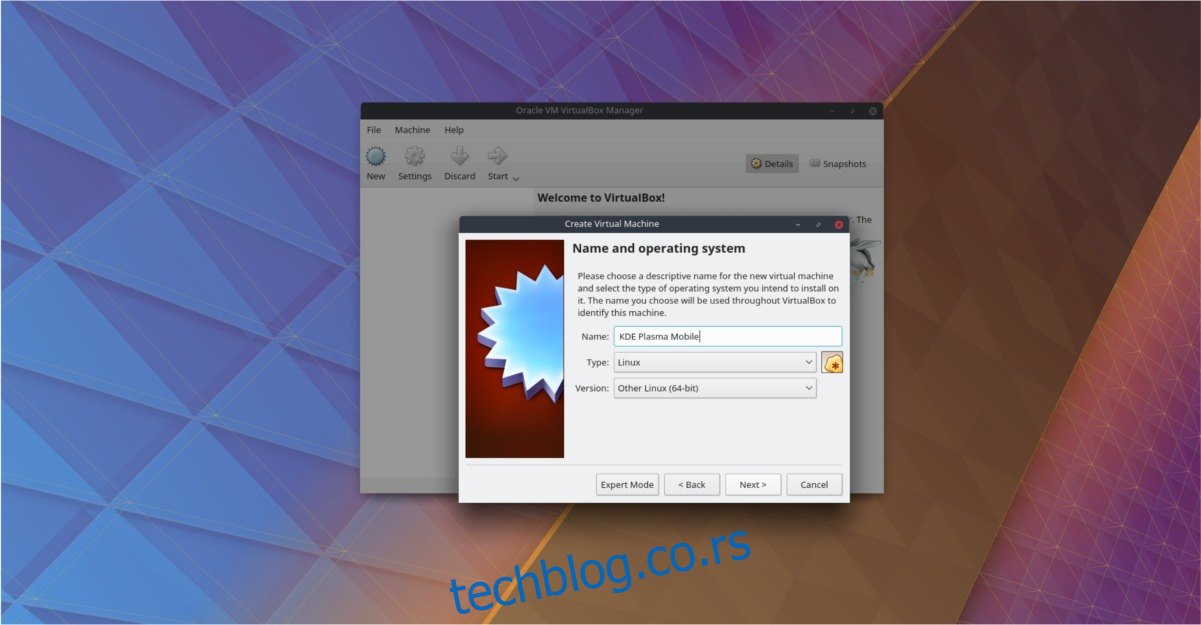Већ неко време, ако желите да испробате најновију верзију мобилних напора КДЕ пројекта, требало би да инсталирате КДЕ Мобиле на Некус 5/5к. Ово је срање за оне који желе да га испробају да виде да ли им се свиђа, али немају уређај при руци. Срећом, можете испробати КДЕ Пласма Мобиле на свом десктопу. Програмери имају доступну јавно доступну ИСО датотеку коју можете користити за покретање КДЕ Пласма Мобиле у ВиртуалБок-у.
УПОЗОРЕЊЕ СПОИЛЕР: Померите се надоле и погледајте видео водич на крају овог чланка.
Преглед садржаја
Инсталирајте Орацле ВМ ВиртуалБок
Сама КДЕ Пласма Мобиле ИСО датотека би требало да ради на већини Линук софтверских алата за виртуелизацију, али за најбоље резултате, најбоље је инсталирати Орацле ВМ ВиртуалБок. Да бисте инсталирали софтвер за виртуелизацију, урадите следеће:
Убунту
sudo apt install virtualbox
Дебиан
sudo apt-get install virtualbox
Арцх Линук
sudo pacman -S virtualbox
Федора
sudo dnf install virtualbox
ОпенСУСЕ
sudo zypper install virtualbox
Други Линуки
Орацле ВиртуалБок се обично дистрибуира преко складишта софтвера оперативног система Линук. Међутим, ако користите Линук дистрибуцију која одлучи да је не дистрибуира, још увек постоји начин да је инсталирате.
Процес инсталације почиње одласком на Виртуалбок.орг и одласком на страницу за преузимање. На овој страници је важно занемарити све осим „Све дистрибуције (изграђене на ЕЛ5 и стога не захтевају најновије системске библиотеке)“.
Напомена: уверите се да је ДКМС инсталиран и омогућен на вашем систему или ВиртуалБок неће радити исправно.
Преузмите или и386 (32бит) или АМД64 (64бит) верзију софтвера, а затим отворите прозор терминала. Користећи ЦД команду, померите терминал у фасциклу ~/Довнлоадс на вашем Линук рачунару.
cd ~/Downloads
Затим ћете морати да ажурирате дозволе Виртуалбок инсталационог пакета.
sudo chmod +x VirtualBox-*-Linux_amd64.run
или
sudo chmod +x VirtualBox-*-Linux_x86.run
Затим започните процес инсталације са:
sudo sh VirtualBox-*-Linux_amd64.run
или
sudo sh VirtualBox-*-Linux_x86.run
Прављење Пласма Мобиле ВМ
Иако је Пласма Мобиле намењен мобилним телефонима, није као Андроид. Уместо тога, оперативни систем Пласма Мобиле у својој основи је Линук дистрибуција. Изграђен је на истој технологији која се налази на многим десктоп Линук оперативним системима. Због тога га је врло лако емулирати у виртуелној машини у сврхе тестирања (и развоја).
Да бисте започели, прво ћете морати набавите најновију верзију слике Пласма мобилног диска. Имајте на уму да су ове слике дискова веома нестабилне и да се могу често срушити и покварити. КОРИСТИТЕ НА ВЛАСТИТУ ОДГОВОРНОСТ!
Након преузимања, отворите Орацле ВМ ВиртуалБок и кликните на „Ново“. Ово ће отворити прозор „Креирај виртуелну машину“. Пронађите „наме“ и унесите КДЕ Пласма Мобиле.
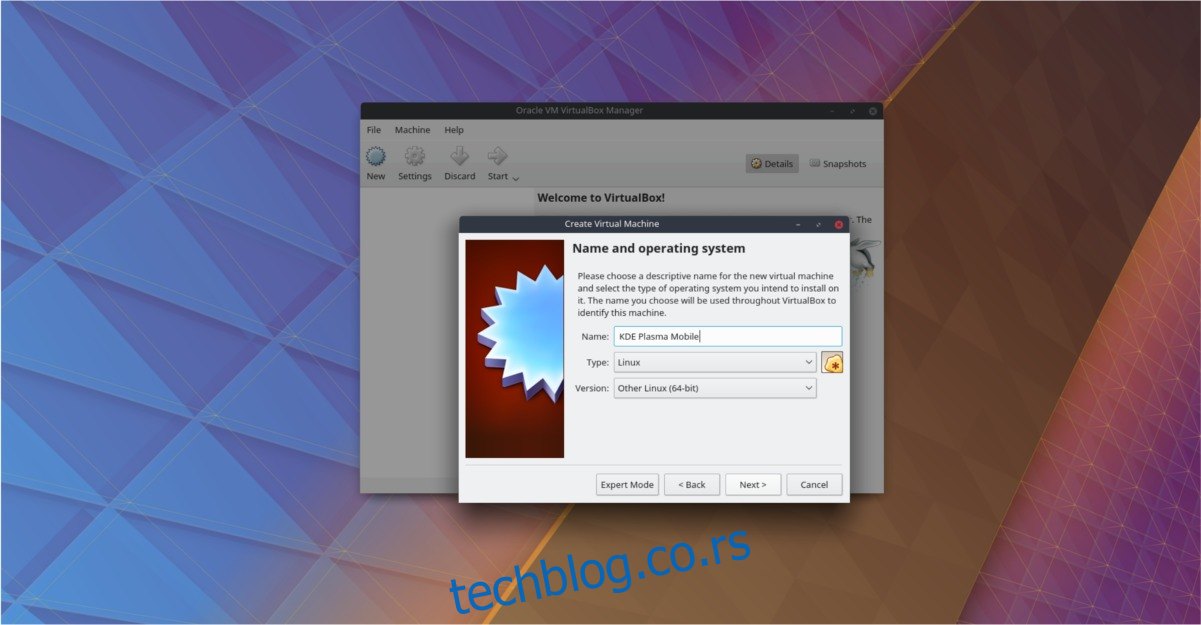
Након што унесете име, пронађите „Тип“ и кликните на падајући мени. Потражите „Линук“, изаберите га, а затим пређите на падајући мени „Верзија“.
Коришћење падајућег менија верзија је веома лак начин да унапред конфигуришете било коју виртуелну машину. Свака опција на листи може виртуелизатору да каже тачно колико РАМ-а треба да користи, снагу процесора, видео меморију, па чак и мрежне опције.
С обзиром да Пласма Мобиле није традиционални Линук оперативни систем, Орацле нема могућност избора. Да бисте то надокнадили, прођите кроз мени и потражите „Други Линук (64-бит)“.
Напомена: постоје две „друге опције за Линук“ и ако изаберете Отхер Линук (32-бит), ваша Пласма Мобиле Виртуелна машина се неће учитати.
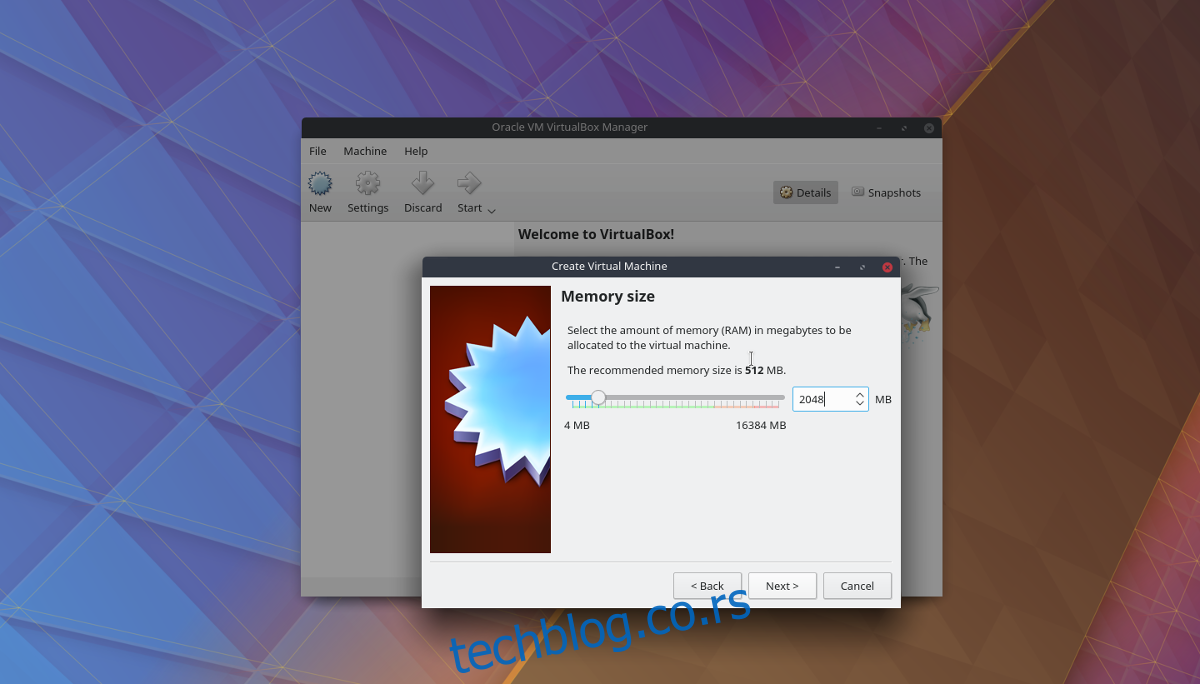
Када је све то попуњено, кликните на дугме „Даље“ на дну екрана да бисте прешли на страницу конфигурације меморије. Подразумевано, ВиртуалБок ће покушати да додели 512 МБ РАМ-а. Ово није ни приближно довољно за модеран мобилни оперативни систем. Уместо тога, промените га у „2048“ и кликните на даље.
На последњој страници, ВиртуалБок ће тражити да креира нови чврсти диск. Кликните на „креирај“ и пратите упутства која вам виртуелизатор даје да завршите прављење ВМ-а.
Покрените Пласма Мобиле ВМ
Сада када је ВМ готов, време је да учитате Пласма мобиле. У корисничком интерфејсу ВиртуалБок-а изаберите „КДЕ Пласма Мобиле“ помоћу миша. Затим кликните десним тастером миша на њега и пронађите „старт“. У стартном менију изаберите опцију „нормално покретање“. Ово ће учитати окружење виртуелизације тако да се ОС може учитати у њега.
Када се ВМ отвори, видећете „Изаберите диск за покретање“. Кликните на икону фасцикле поред „празно“ да бисте отворили прозор прегледача датотека. Користите овај прегледач датотека да потражите Пласма Мобиле ИСО за ВиртуалБок за коришћење.
Након одабира ИСО слике, ВиртуалБок ће учитати Пласма Мобиле директно на почетни екран мобилног уређаја.
Одавде, цео оперативни систем је употребљив, иако мало квар.
Навигација
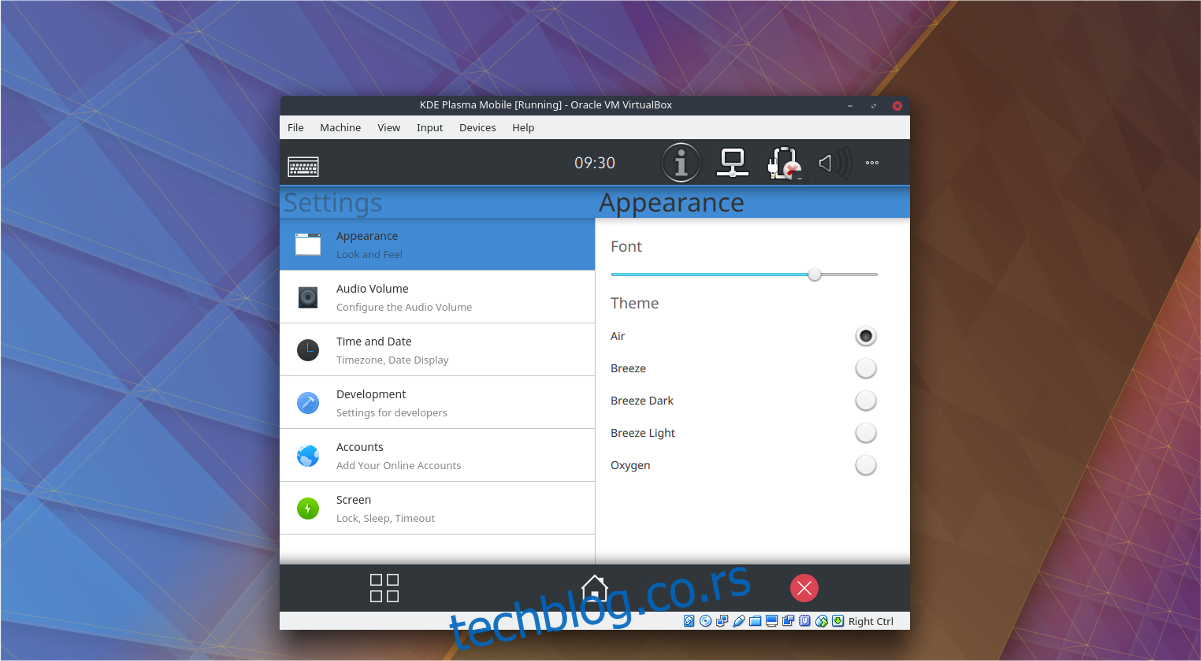
Да бисте отворили апликацију у Пласма Мобиле, кликните на квадратну икону у доњем левом углу екрана. Поред тога, проверите обавештења и приступите подешавањима тако што ћете кликнути и превући надоле на горњој статусној траци.
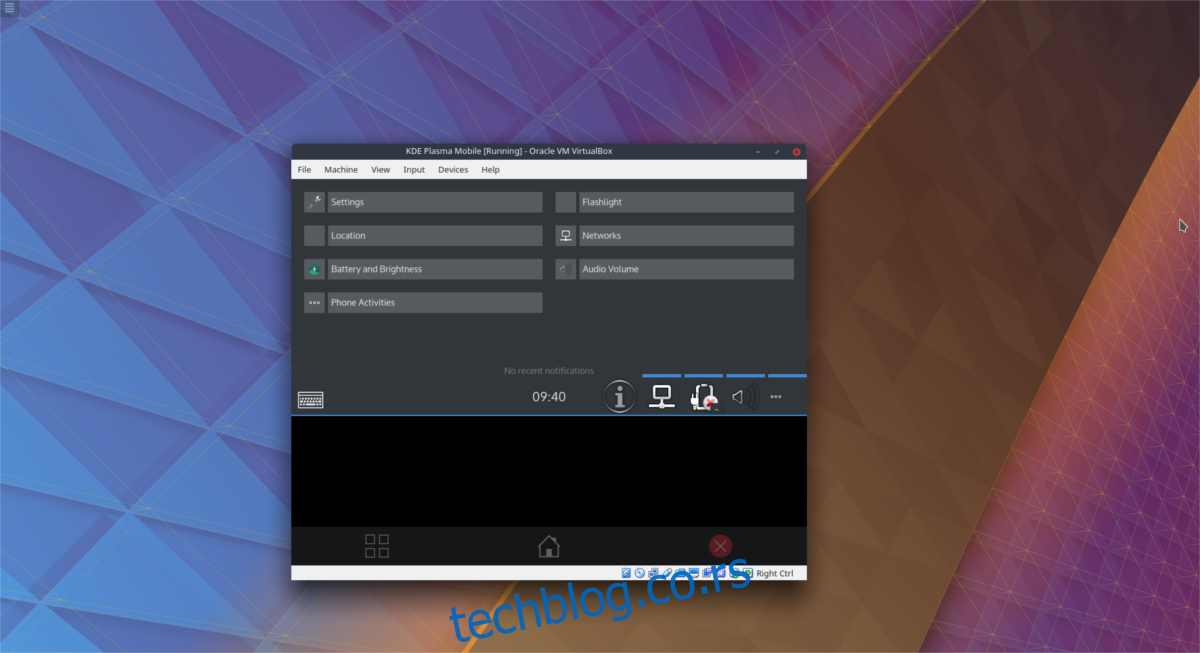
Изађите из било ког отвореног прозора у оквиру Пласма мобиле тако што ћете кликнути на средишњу почетну икону или затворите апликацију црвеним Кс дугметом на десној страни.